Ek het 'n probleem ondervind tydens die aflaai of installering van die nuwe Windows Update.'n Boodskap "Potensiele Windows Update-databasisfout bespeur" word op die skerm vertoon.
Daarna begin jy om 'n oplossing te kies uit die probleemoplossing, waarin jy die Windows Update-foutoplosser of WU aanlyn-foutoplosser laat loop,Maar dieselfde boodskap "Potensiele Windows Update-databasisfout bespeur" word steeds op die rekenaarskerm vertoon in plaas daarvan om die probleem op te los.
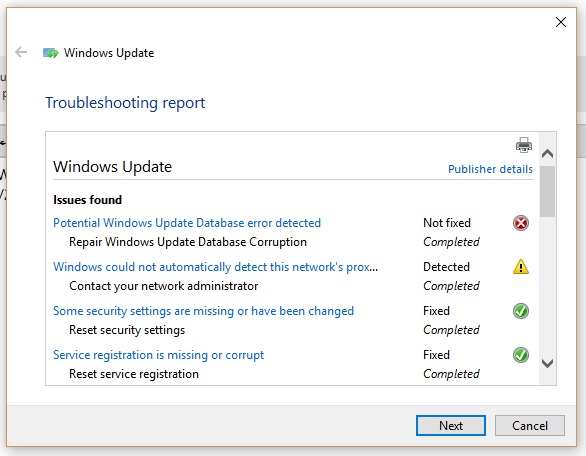
Moenie bekommerd wees nie, selfs al ondervind u steeds probleme nadat u Windows Update-probleemoplosser of WU Online-probleemoplosser gebruik het, ons sal 'n paar oplossings verskaf.
Voordat ons na die oplossing gaan, kom ons leer meer oor "Potensiele Windows Update-databasisfout".
Wat is 'n moontlike Windows Update-databasisfout
As gevolg van sommigeDie derdeparty-toepassing is beskadig, die lêer is beskadig, of 'n ander lêer is beskadig, Wanneer opdaterings op 'n Windows-rekenaar uitgevoer of geïnstalleer word, verskyn 'n "potensiële fout in die Windows Update-databasis bespeur"-boodskap dikwels.
Voer Windows Update-foutsporing uit
Voordat u met ander stappe voortgaan, probeer asseblief om hierdie probleem op te los deur Windows Update-probleemoplosser uit te voer.Volg asseblief die stappe hieronder:
Stap 1: Beweeg die muiswyser na die onderkant van die Windows-skerm.
Stap 2: Nadat die balk oopgemaak is, linksklik of gaan na " soek vir" Funksie.
stap 3:Op die soekbordTik "beheer paneel ", en klik dan " beheer paneel" Skakel dit aan.
Stap 4: Kies nouVertoon op die skerm的 Probleemoplossing ikoon.
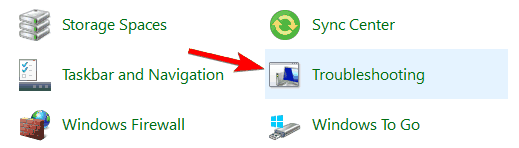
Stap 5: KlikWindows-skerm linksvan " sien alles" Knoppie.
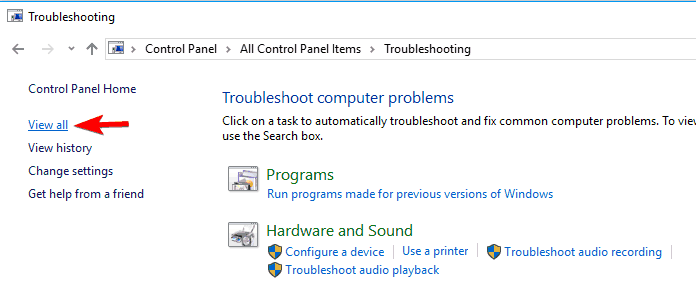
Stap 6: Blaai nou af enop die bodemKies opsieWindows Update .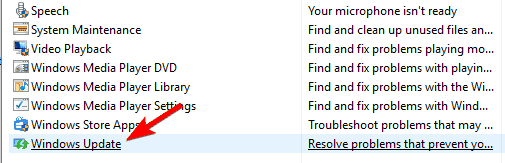
Stap 7: KiesWindows onderste vertoning的 Volgende Opsies.

Stap 8: Voer nog een stap uit om die probleemoplossing te voltooi.
Stap 9: Herbegin die rekenaar na die probleemoplossing.
As dieselfde boodskap weer vertoon word, probeer asseblief die bogenoemde stappe weer, of probeer die oplossings wat hieronder gegee word.
Hoe om "Potensiele Windows Update-databasisfout opgespoor" reg te stel
Hier is 'n paar oplossings om van hierdie boodskap ontslae te raak:
1. Begin die stelsellêertoetser deur 'n SFC-skandering uit te voer
Deur 'n SFC-skandering uit te voer, sal jy korrupte of beskadigde lêers kan herstel wat hierdie fout kan veroorsaak.In hierdie volgorde:
Stap 1. Druk die Windows-sleutel + X om die Venster + X-kieslys oop te maak.
Stap 2. Kies Opdragprompt Admin.
Stap 3. Tik nou sfc /scannow en druk Voer in.
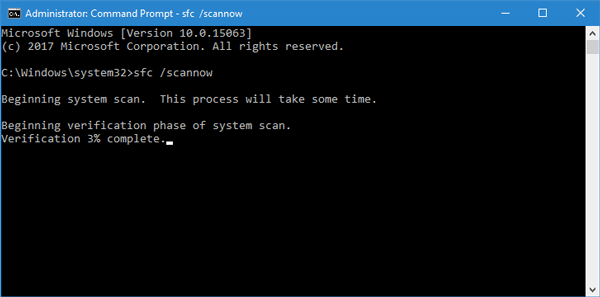
Let wel: As die opdragprompt nie beskikbaar is nie, gebruik asseblief PowerShell (Admin).
Dit sal alle beskadigde en skadelike Windows-bedryfslêers vervang.Nadat die skandering verby is, herbegin die rekenaar.
2. Nadat u die Windows Update-diens herbegin het, hernoem die geaffekteerde lêers
As die "Potensiële Windows Update-databasisfout bespeur"-boodskap steeds vertoon word, kan jy soms die probleem oplos deur Window Update Service te herbegin en die geaffekteerde lêers te hernoem.In hierdie volgorde:
Stap 1. Druk die Windows-sleutel + X om die Venster + X-kieslys oop te maak.
Stap 2. Kies Opdragprompt Admin.
Stap 3. Voer in:
Net stop wuauserv
Net stop
Net stop msiserver
Ren C: Windowssagtewareverspreiding
SoftwareDistribution.old
Ren C: WindowsSystem32catroot2
Catroot2.oud
Net begin wuauserv
Netto begin
Net Start msiserver.
Stap 4. Nou herbegin die rekenaar.
3. Begin DSIM
Die Dsim.exe-nutsding word basies in ander situasies gebruik, maar jy kan dit ook gebruik om die "potensiële Windows Update-databasisfout opgespoor" of Windows Updates-lêerkorrupsie reg te stel.Voer die volgende stappe uit:
Stap 1. Druk die Windows-sleutel + X om die Venster + X-kieslys oop te maak.
Stap 2. Kies Opdragprompt Admin.
Stap 3. Voer in:
DISM.exe / aanlyn / skoonmaak-Beeld / RestoreHealth / Bron: C: RepairSource Windows / LimitedAccess
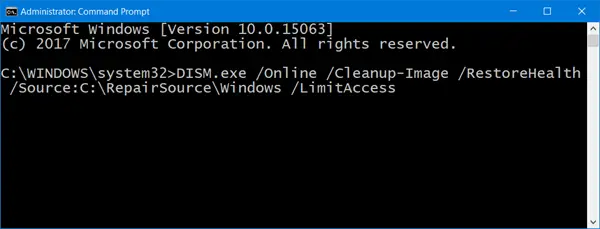
net nou,Na voltooiing van die proses, Jy het gebruikMaak die ligging van die bron regVervang C: Herstelbron Windows Plekhouer, DISM in%Windows%/Log/CBS/CBSHet 'n loglêer geskep.Dit sal alle probleme vind en oplos.
4. Begin 'n skoon selflaai
Soms kan derdeparty-toepassings inmeng met Windows-opdaterings en kan dit die oorsaak wees van die fout "Potensiele Windows Update-databasisfout bespeur".Om van hierdie probleem ontslae te raak, voer 'n "skoon selflaai" stap vir stap uit:
Stap 1. Druk Windows sleutel + R en voer msconfig in.Druk Enter en klik dan OK.
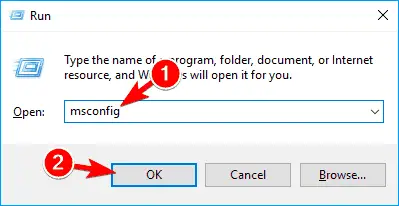
Stap 2. Maak oop " Dienste"-oortjie, Kies dan " Versteek alle Microsoft-dienste".Klik daarna op "Gedeaktiveer" Knoppie.
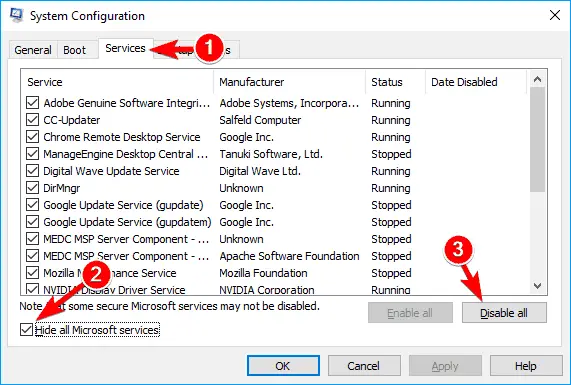
Stap 3. Klik nou Startup Tab.Nou oop Taak bestuurder.

Stap 4. Regskliek op die eerste toepassing wat in die "Taakbestuurder"-lys vertoon word, en kies " Deaktiveer".
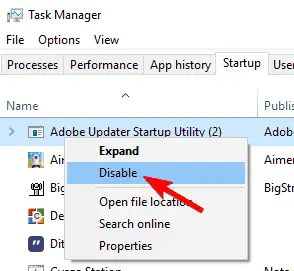
Stap 5. Herhaal bogenoemde stappe totdat alle lêers bedek is.
Stap 6. Klik " aansoek" Om die taak toe te pas, en klik dan " Seker" Om die veranderinge te stoor.
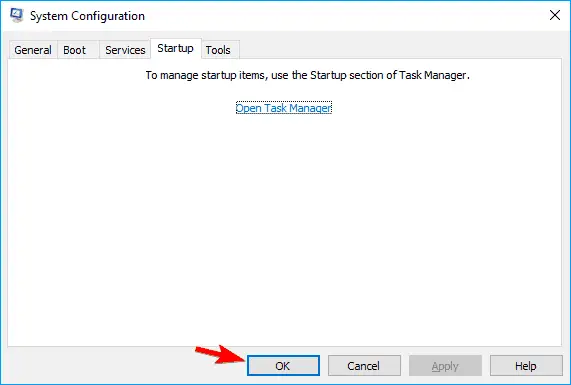
Stap 7. Nou, herbegin die rekenaar.
Dit kan help om die fout op te los wat sê "Potensiele Windows Update-databasisfout bespeur".
Sien ook:Is Windows Update vas?Maak hier reg
As jy steeds probleme ondervind met die "Potensiele Windows Update databasis bespeur fout" boodskap, verwyder asseblief die venster en herinstalleer.
Daarom is hier die beste oplossing vir die "potensiële Windows Update databasis bespeur fout" fout.Hoop ons bied u nuttige oplossings.Laat weet ons in die kommentaar afdeling.


![Hoe om die Windows-weergawe te sien [baie eenvoudig]](https://infoacetech.net/wp-content/uploads/2023/06/Windows%E7%89%88%E6%9C%AC%E6%80%8E%E9%BA%BC%E7%9C%8B-180x100.jpg)


